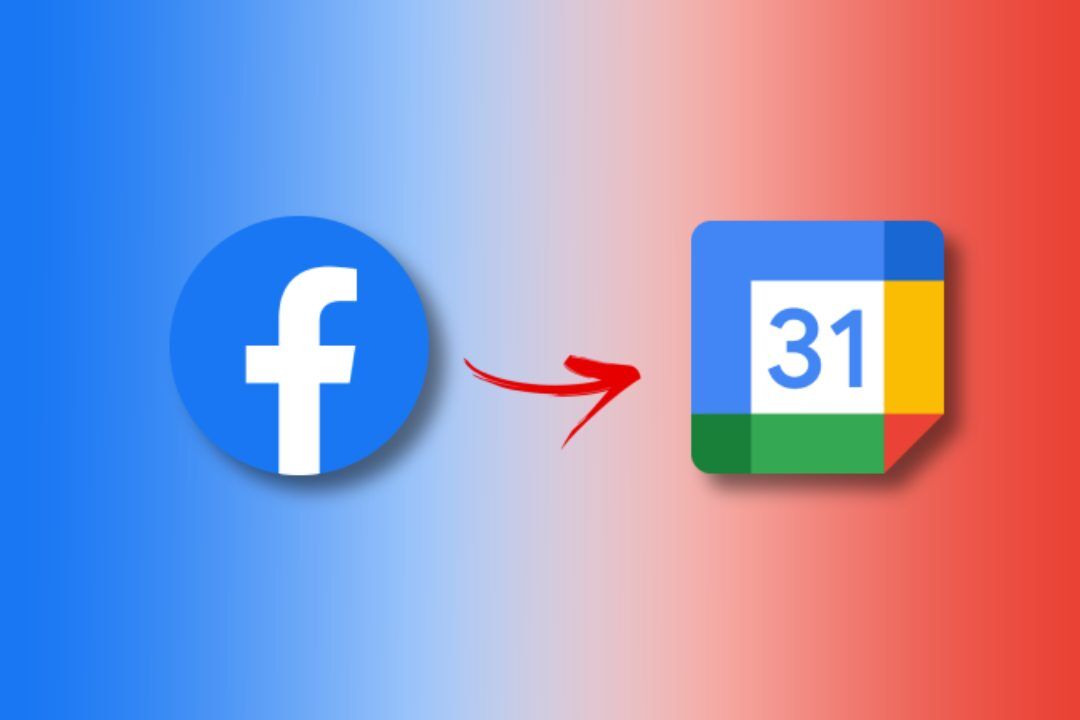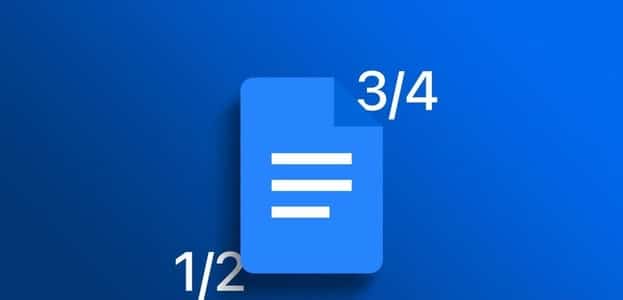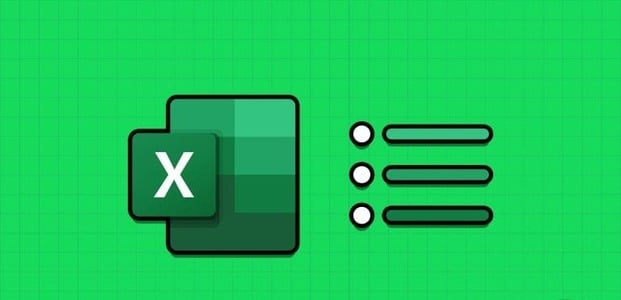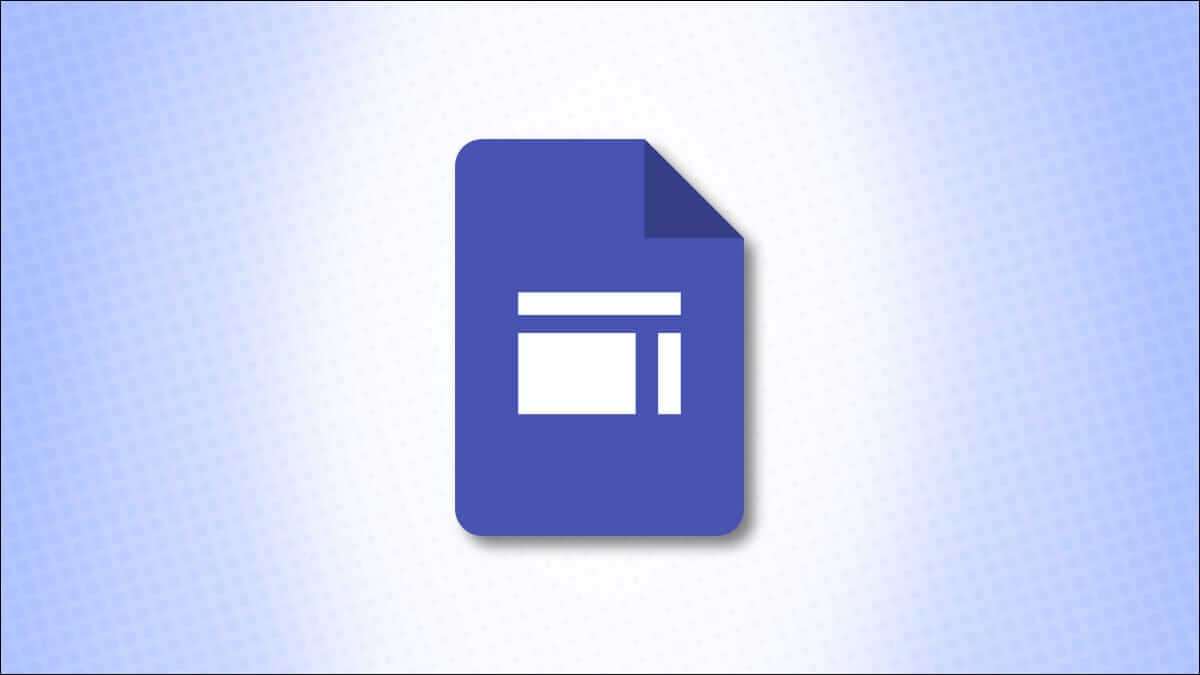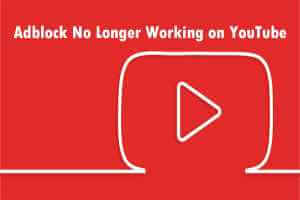تعد لوحة الإعدادات السريعة ميزة مفيدة جدًا لهاتف Samsung Galaxy. إنه اختصار للوصول إلى جميع الإعدادات التي تحتاجها لتخصيص هاتفك.
يمكن الوصول إلى هذه اللوحة عن طريق التمرير سريعًا لأسفل من أعلى الشاشة. إنه موجود على جانبي شريط الحالة ويوفر وصولاً سريعًا إلى جميع الإعدادات التي قد تحتاجها في أي وقت. يمكن تخصيص لوحة الإعدادات السريعة بحيث تعرض فقط تلك الإعدادات الأكثر ملاءمة لك.
يقدم هاتف Samsung Galacy الخاص بك لوحة إعدادات سريعة وهي أكثر فائدة مما كنت تتصور. سواء كنت ترغب في تبديل اتصال Bluetooth بهاتفك أو قفل اتجاه الشاشة ، تتيح لك لوحة الإعدادات السريعة الوصول إلى كل هذه التبديل من أي شاشة.
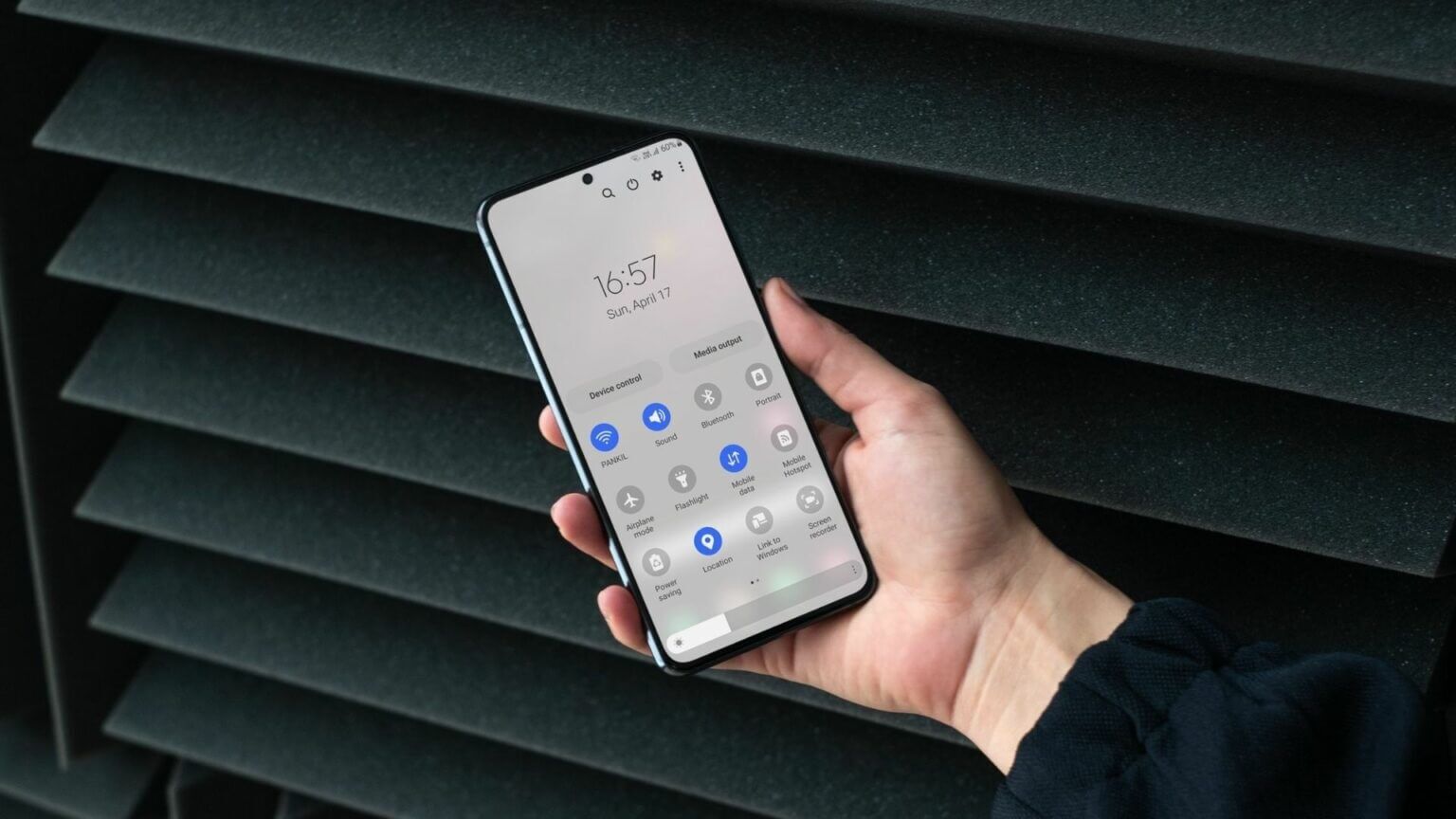
هل تريد معرفة كيفية الوصول إلى لوحة الإعدادات السريعة وتخصيصها على هاتف Samsung الخاص بك؟ ستجد الإجابة في هذا الدليل. لذلك ، دون مزيد من اللغط ، دعنا نبدأ في ذلك.
كيفية الوصول إلى لوحة الإعدادات السريعة
يمكنك الوصول إلى لوحة الإعدادات السريعة عن طريق التمرير لأسفل من أعلى الشاشة. ستجد بعض الأزرار أعلى شريط الإشعارات مباشرةً. اسحب لأسفل مرة أخرى للوصول إلى بقية المفاتيح.


بدلاً من ذلك ، يمكنك أيضًا التمرير لأسفل من الأعلى باستخدام إصبعين للوصول إلى جميع أزرار الإعدادات السريعة في وقت واحد.
سيسمح لك النقر على هذه الأزرار بتمكين أو تعطيل ميزات معينة على هاتفك. على سبيل المثال ، سيؤدي النقر فوق زر Wi-Fi إلى تشغيله أو إيقاف تشغيله. يمكنك النقر مع الاستمرار على زر Wi-Fi لزيارة إعدادات Wi-Fi على هاتفك.
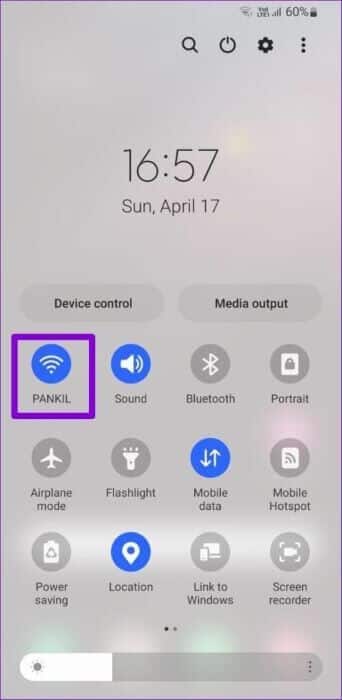
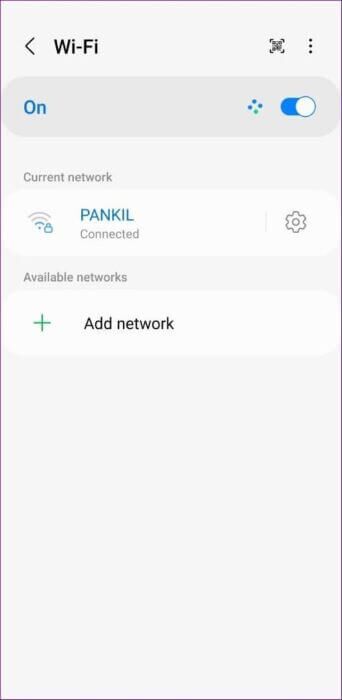
يمكنك أيضًا النقر فوق اسم الزر (تحت الرمز) للوصول إلى خياراته دون فتح تطبيق الإعدادات.
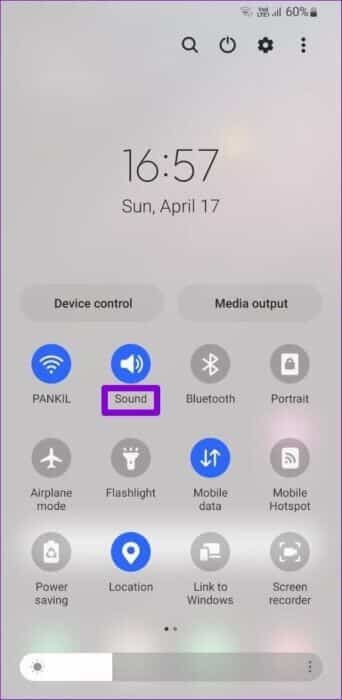
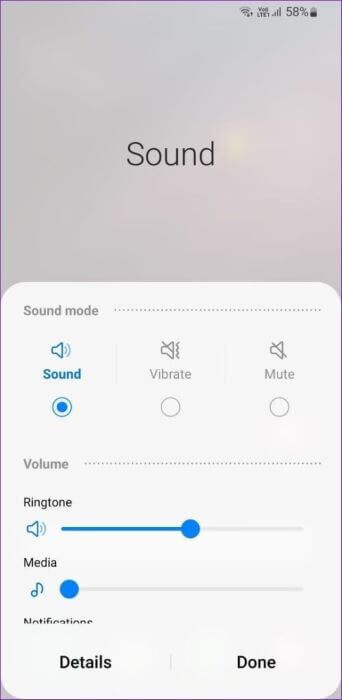
يمكن استخدام باقي الأزرار الموجودة على لوحة الإعدادات السريعة بنفس الطريقة. تسمح لك واجهة المستخدم الواحدة أيضًا بتخصيص تخطيط لوحة الإعدادات السريعة حسب الشكل الذي تريده.
كيفية تخصيص تخطيط لوحة الإعدادات السريعة
لتخصيص تخطيط لوحة الإعدادات السريعة ، يمكنك إضافة وإزالة وإعادة ترتيب الأزرار للوصول إلى إعداداتك المفضلة بسرعة.
إضافة وإزالة وإعادة ترتيب أزرار الإعدادات السريعة
الخطوة 1: اسحب لأسفل من أعلى الشاشة مرتين للوصول إلى لوحة الإعدادات السريعة.


الخطوة 2: اضغط على أيقونة القائمة ثلاثية النقاط في الزاوية العلوية اليمنى وحدد خيار تحرير الأزرار.

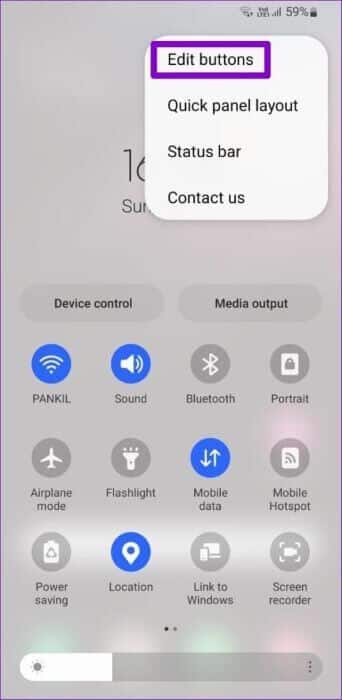
خطوة 3: ضمن الأزرار المتاحة ، ستجد بعض المفاتيح التي يمكنك إضافتها إلى لوحة الإعدادات السريعة. اضغط باستمرار على الزر واسحبه إلى اللوحة لإضافته. يمكنك إضافة ما تريد.
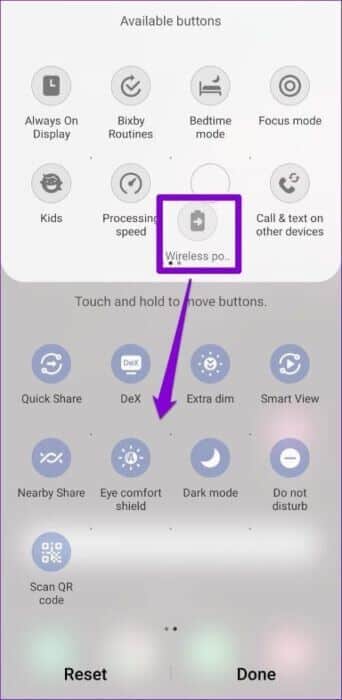
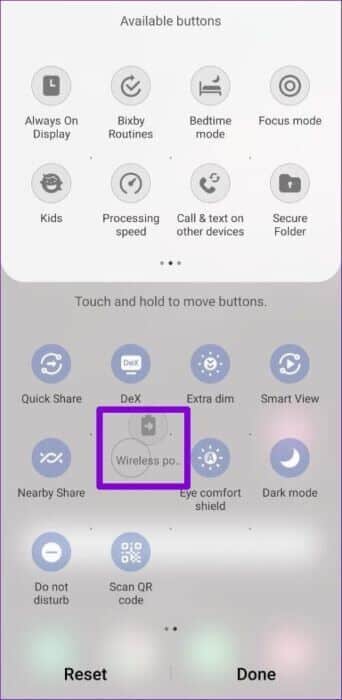
وبالمثل ، يمكنك أيضًا إزالة زر من لوحة الإعدادات السريعة.
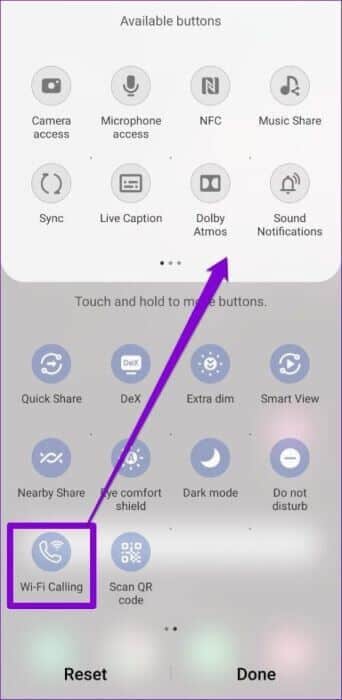
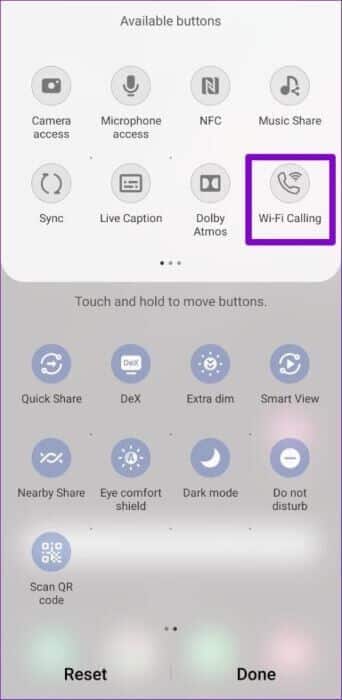
الخطوة 4: بعد الانتهاء من إضافة الأزرار المهمة وإزالة الأزرار غير المرغوب فيها ، يمكنك إعادة ترتيب هذه الأزرار بحيث تكون أدوات التبديل التي تستخدمها كثيرًا في متناول يدك دائمًا. يمكن أيضًا الوصول إلى الأزرار الستة الأولى عبر درج الإشعارات.
استمر في الضغط على الأزرار واسحبها لإعادة ترتيبها.
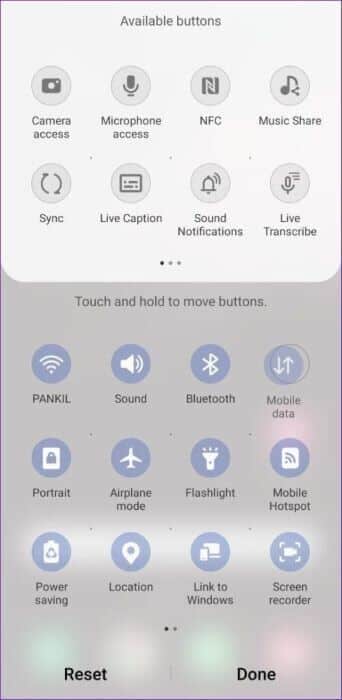
الخطوة 5: اضغط على تم في الزاوية اليمنى السفلية من الشاشة بعد إجراء جميع التغييرات.
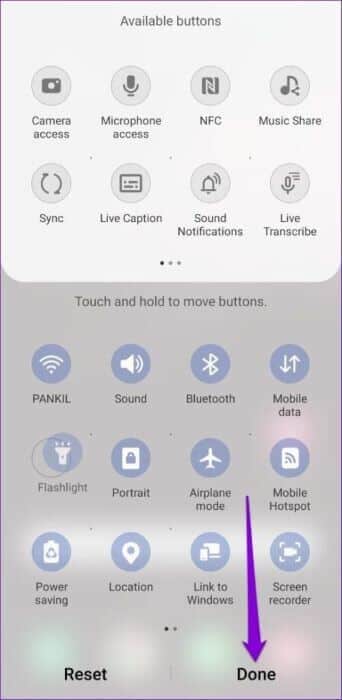
إظهار أو إخفاء شريط تمرير السطوع والتحكم في الجهاز وأزرار إخراج الوسائط
بصرف النظر عما سبق ، تحمل لوحة الإعدادات السريعة أيضًا شريط تمرير سطوع ، وأزرار تحكم في الجهاز ، وأزرار إخراج الوسائط. يمكنك تحديد وقت ظهور هذه الخيارات في لوحة الإعدادات السريعة. تابع القراءة لمعرفة كيفية القيام بذلك.
الخطوة 1: اسحب لأسفل مرتين من أعلى الشاشة للوصول إلى لوحة الإعدادات السريعة.


الخطوة 2: استخدم أيقونة القائمة ثلاثية النقاط في الزاوية اليمنى العليا من الشاشة لتحديد تخطيط اللوحة السريع.

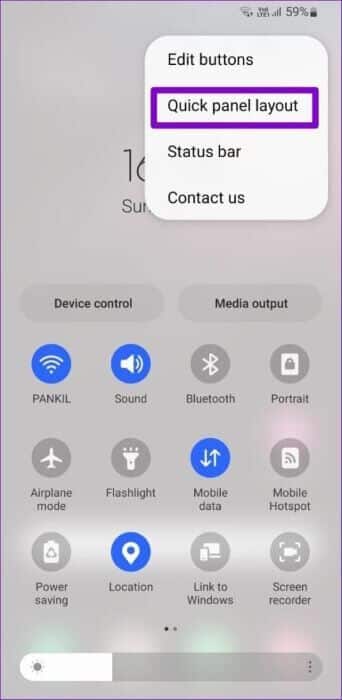
خطوة 3: بعد ذلك ، انقر فوق التحكم في السطوع لتحديد ما إذا كان يجب أن يظهر شريط التمرير دائمًا أو فقط عند توسيع لوحة Quick. إذا كنت لا تستخدم السطوع التكيفي على هاتفك ، يمكنك بسرعة اختيار الخيار “إظهار دائمًا” للوصول إلى شريط تمرير السطوع.
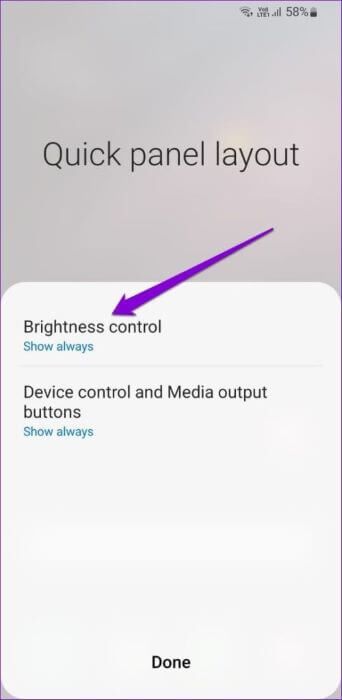
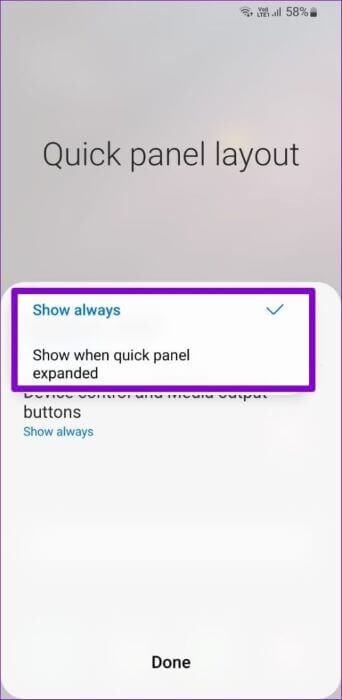
وبالمثل ، يمكنك تحديد وقت ظهور زر التحكم في الجهاز ومخرجات الوسائط أو إخفاؤهما تمامًا.
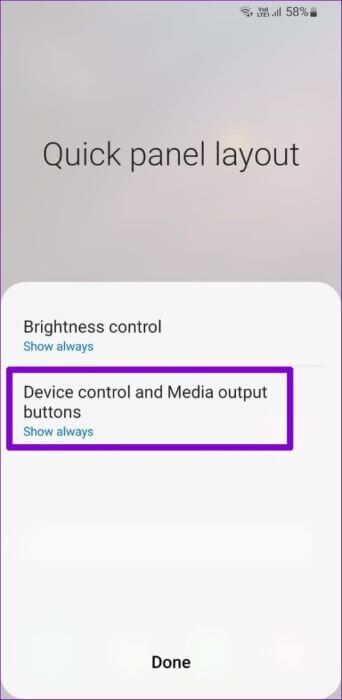
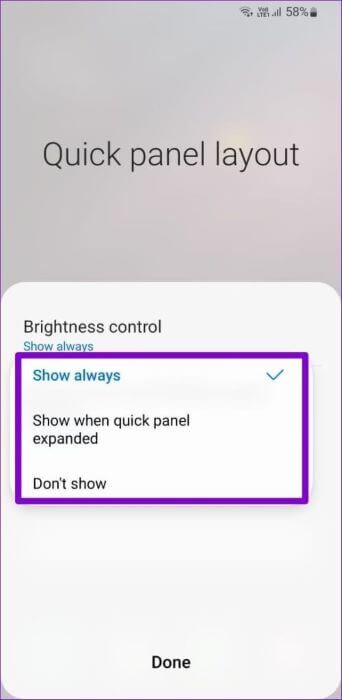
الخطوة 4: أخيرًا ، انقر فوق تم لحفظ التغييرات.
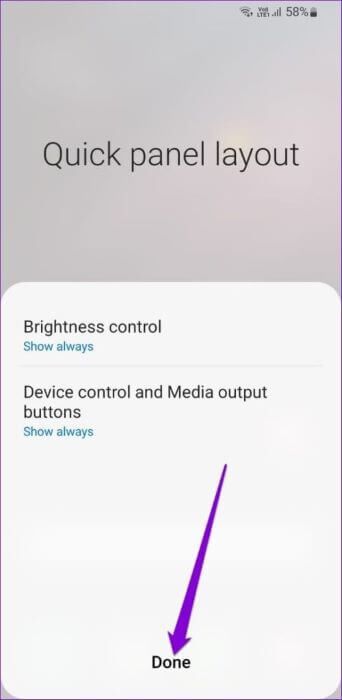
كيفية إعادة تعيين لوحة الإعدادات السريعة
إذا أجريت العديد من التغييرات على لوحة الإعدادات السريعة وتريد البدء من جديد ، فيمكنك بسهولة إعادة تعيين لوحة الإعدادات السريعة إلى ترتيبها الافتراضي. تابع القراءة لمعرفة كيفية القيام بذلك.
الخطوة 1: اسحب لأسفل مرتين من أعلى الشاشة للوصول إلى لوحة الإعدادات السريعة.


الخطوة 2: اضغط على أيقونة القائمة ثلاثية النقاط في الزاوية اليمنى العليا من الشاشة. حدد أزرار التحرير من القائمة الناتجة.

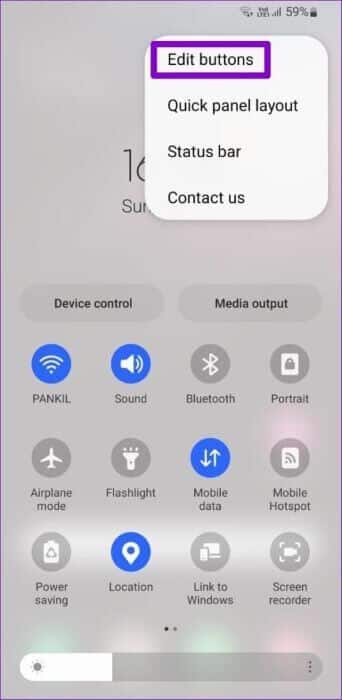
خطوة 3: اضغط على خيار إعادة التعيين في الزاوية اليسرى السفلية واضغط على إعادة التعيين مرة أخرى عندما يُطلب منك ذلك.
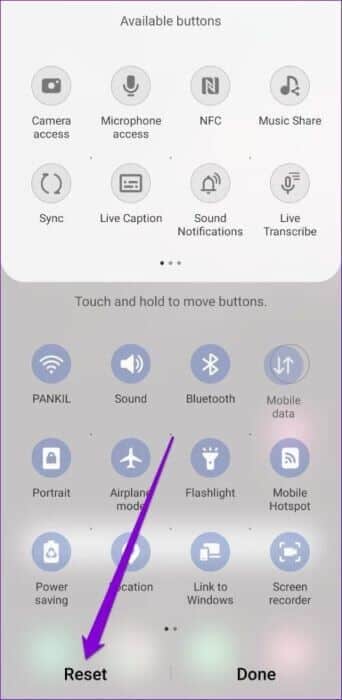
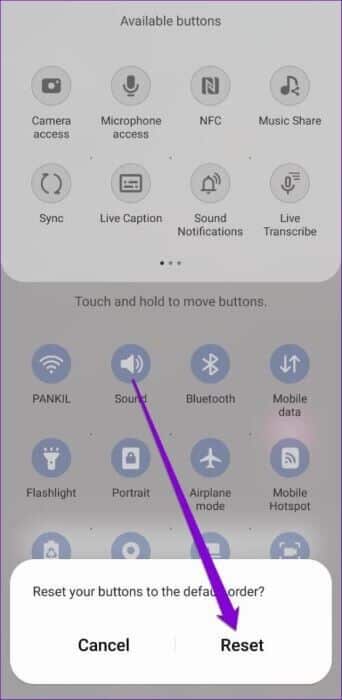
فكر بسرعة
أفضل جزء في One UI من Samsung هو أنه يوفر الكثير من خيارات التخصيص علاوة على الأشياء الجيدة المعتادة في Android. لوحة الإعدادات السريعة هي مجرد مثال جيد على ذلك. يمكنك أيضًا استخدام Samsung Good Lock لتخصيص لوحة الإعدادات السريعة على هاتفك بشكل أكبر عن طريق تغيير نظام الألوان الخاص به.